このサンプルでは JDBC を介して IBM DB2 for i データベースサーバーに接続する方法について説明されています。
必要条件
•JRE (Java Runtime Environment) または Java Development Kit (JDK) がインストールされている必要があります。 これは Oracle JDK または Oracle OpenJDK などのオープンソースビルドであることができます。 MobileTogether Designer は次のロケーションから Java Virtual Machine (JVM) へのパスを次の順序で決定します: a) アプリケーション オプション内で設定したカスタム JVM パス b) Windows レジストリ内で見つかった JVM パス。 c) JAVA_HOME 環境変数。
•MobileTogether Designer (32-ビット、 64-ビット) のプラットフォームが JRE/JDK のプラットフォームに一致することを確認してください。このサンプルは Oracle の OpenJDK 11.0 64-bit を使用し、その結果 MobileTogether Designer の 64 ビットバージョンを使用します。
•JDBC ドライバー (データベースへの接続を提供する1つ、または、複数の .jar ファイル)が使用中のオペレーティングシステム上で使用可能である必要があります。このサンプルは以下のオープンソースを使用します: Toolbox for Java/JTOpen バージョン 9.8 (http://jt400.sourceforge.net/)。 パッケージをダウンロードし、ローカルディレクトリにアンパックすると、必要な .jar ファイルが lib サブディレクトリで使用できるようになります。
•以下のデータベース接続の詳細が必要です: ホスト、ユーザー名、およびパスワード
JDBC を使用して IBM DB2 for i に接続する方法:
2.「JDBC 接続」をクリックします。
3.「クラスパス」の横にデータベースへの接続を与える .jar ファイルへのパスを入力します。必要であれば、セミコロンで区切られた .jar ファイルパスのリストを入力することもできます。 このサンプルでは、必要とされる .jar ファイルは次のパスを使用して見つけることができます: C:\Informix_JDBC_Driver\lib\ifxjdbc.jar。 .jar ファイルパスをオペレーティングシステムの CLASSPATH 環境変数に追加した場合、「クラスパス」テキストボックスを空白のままにすることができます。 (次も参照: CLASSPATH の構成)。
4.「ドライバー」ボックスから、com.ibm.as400.access.AS400JDBCDriver を選択します。 このエントリは、有効な .jar ファイルパスが、「クラスパス」テキストボックス内、または、オペレーティングシステムの CLASSPATH 環境変数内で検出された場合のみ使用することができます (前のステップを参照してください)。
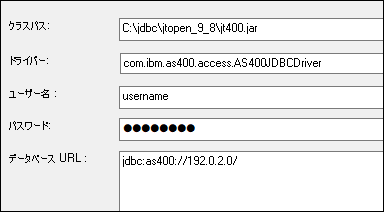
5.データベースユーザーのユーザー名とパスワードを対応するテキストボックスに入力します。
6.JDBC 接続文字列をデータベース URL テキストボックスに入力します。host をデータベースサーバーのホスト名、または、 IP アドレスと置き換えてください。
jdbc:as400://host |
7.「接続」をクリックします。